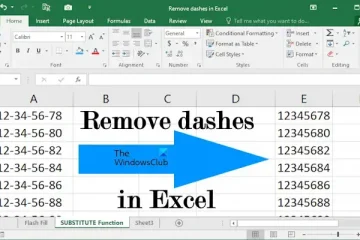Ao instalar um suplemento, se você receber a mensagem de erro Microsoft 365 foi configurado para impedir a aquisição individual de suplementos da Office Store, veja como você pode se livrar dele. Como esse problema geralmente ocorre quando você está usando uma conta de organização do Microsoft Office, você precisa pedir permissão ao administrador. Se você for um administrador, pode consultar este artigo para permitir que os usuários instalem e executem os suplementos.
A mensagem de erro diz algo como isto:
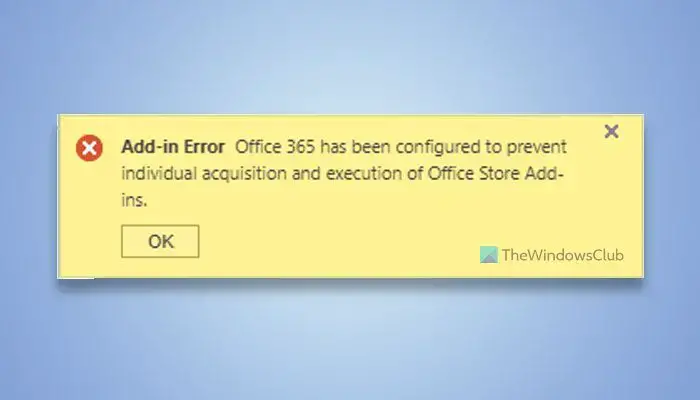
O Microsoft 365 foi configurado para impedir a aquisição individual de suplementos da Office Store
Ou, se você estiver usando uma versão mais antiga versão do Office:
O Office 365 foi configurado para impedir a aquisição individual e a execução de suplementos da Office Store
O Microsoft 365 foi configurado para impedir aquisição de suplementos da Office Store
Para corrigir o Microsoft 365 foi configurado para evitar o erro de aquisição individual de suplementos da Office Store, siga estas soluções:
Permitir que os usuários acessem a Office StoreVerifique o Trusted Add-em Catálogos
Para saber mais sobre essas correções, continue lendo.
1] Permitir que os usuários acessem a Office Store
É a configuração mais importante quando você fornece o Microsoft Office acesso aos usuários de sua organização. Pode ser uma escola, faculdade, escritório, empresa ou qualquer outra coisa. Dito isso, existe uma opção responsável por esse erro. Chama-se Aplicativos e configurações de propriedade do usuário. Como administrador, você pode encontrar essa opção no centro de administração do Microsoft 365.
Portanto, para começar, você precisa fazer login no centro de administração e expandir o menu Configurações em o lado esquerdo. Em seguida, clique na opção Configurações da organização .
Na guia Serviços , você pode encontrar um menu chamado Aplicativos e serviços de propriedade do usuário. Clique nesta opção.
Aqui você pode ver uma caixa de seleção chamada Permitir que os usuários acessem a Office Store. Você precisa marcar a caixa de seleção correspondente.
Além disso, você também pode verificar Permitir que os usuários instalem avaliação e serviços também.
Depois disso, seus usuários ou você podem instalar e executar suplementos da Office Store sem nenhum problema.
2] Verifique os catálogos de suplementos confiáveis
Há uma configuração em cada aplicativo do Microsoft Office que permite ou impede que os usuários instalem suplementos da Web. Se estiver configurado incorretamente, você não poderá instalar suplementos. Portanto, siga estas etapas para configurá-lo corretamente:
Abra o Word ou qualquer outro aplicativo do Office. Clique em Arquivo > Opções. Mude para a guia Central de Confiabilidade e clique no menu Configurações da central de confiabilidade . Vá para a guia Catálogos de suplementos confiáveis . Remova a marca de Não permitir que nenhum suplemento da Web seja iniciado caixa de seleção. Clique no botão OK .
Depois disso, você poderá instalar suplementos da Office Store.
Leia: Como habilitar o Microsoft Whiteboard para Office 365
Como resolver o Microsoft 365 foi configurado para impedir a aquisição individual e a execução de suplementos da Office Store?
Para resolver o problema O Microsoft 365 foi configurado para impedir a aquisição individual e a execução do erro de Suplementos da Office Store, você precisa habilitar a configuração responsável por esse erro. Você pode encontrar a opção Permitir que os usuários acessem a Office Store no Centro de Administração do Microsoft 365. Se você for um administrador, pode consultar o guia mencionado anteriormente e ativar essa configuração.
Como impedir a aquisição individual de suplementos da Office Store?
Para impedir a aquisição individual de suplementos da Office Store, você precisa desabilitar Permitir que os usuários acessem a Office Store contexto. Esta opção pode ser encontrada no Admin Center. Você pode fazer login em sua conta e acessar Configurações da organização > Serviços para ativar ou desativar essa configuração em instantes.
Isso é tudo! Espero que este guia tenha ajudado você.
Leia: Você está perdendo, peça ao seu administrador para ativar o Microsoft Teams.